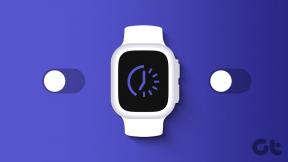6 najboljših popravkov za Apple Maps, ki ne prikazujejo smerne puščice na iPhoneu
Miscellanea / / July 29, 2023
Apple Maps je vaš navigacijski pomočnik na vašem iPhoneu, ki vam pomaga načrtovati pot in izbrati najhitrejšo pot do cilja. obstajajo obilico funkcij, do katerih lahko dostopate v Apple Maps, na primer deljenje vašega predvidenega časa prihoda, ko kolesarite ali hodite.

Vendar ne boste mogli krmariti po svoji poti, če v Apple Maps ni smerne puščice. nekaj se uporabniki pritožujejo podobnih izkušenj, ki se dogajajo na njihovih iPhonih. Tukaj je nekaj delujočih rešitev za popravilo, da Apple Maps ne prikazuje smerne puščice na iPhoneu.
1. Omogoči kalibracijo kompasa
Začenši z osnovno rešitvijo, morate umeriti kompas vašega iPhone-a, če se soočate s to težavo. Očitno je, da mora biti kompas na vašem iPhonu usmerjen v natančno geografsko smer, da vam Apple Maps pomaga pri uspešni navigaciji.
Korak 1: Odprite nastavitve v iPhonu.

2. korak: Pomaknite se navzdol in tapnite Zasebnost in varnost.

3. korak: Tapnite Lokacijske storitve.

4. korak: Pomaknite se navzdol do dna in tapnite Sistemske storitve.

5. korak: Tapnite preklop poleg možnosti Umerjanje kompasa, da omogočite funkcijo.
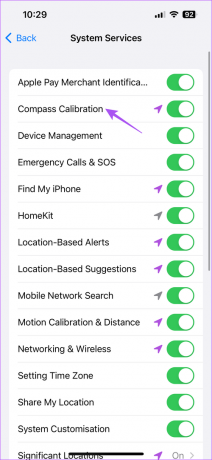
Smer vašega kompasa se bo samodejno osvežila glede na vašo trenutno lokacijo in navigacijo.
6. korak: Zaprite Nastavitve in odprite Zemljevide, da preverite, ali je težava odpravljena.

2. Preverite nastavitve kompasa v Zemljevidih
Če še vedno ne vidite puščice za zaznavanje v Apple Maps, preverite nastavitev kompasa v aplikaciji. Ko odprete Zemljevide, boste v zgornjem desnem kotu videli ikono kompasa. Preverite, ali je kompas pravilno usmerjen proti severu. Samo dvakrat se dotaknite ikone Navigacija, da zaklenete način kompasa, tako da bo kazal natančno v smeri severa. Zdaj lahko poskusite navigirati do lokacije in preverite, ali je težava odpravljena.

3. Preverite nastavitve lokacije v Apple Maps
Če težave ne odpravite, je naslednja rešitev, da preverite nastavitve lokacije za aplikacijo Zemljevidi v iPhonu. Evo kako.
Korak 1: Odprite nastavitve v iPhonu.

2. korak: Pomaknite se navzdol in tapnite Zemljevidi.

3. korak: Dotaknite se Lokacija.

4. korak: Preverite, ali je za aplikacijo omogočen dostop do lokacije. Omogočite lahko tudi preklop poleg možnosti Natančna lokacija.

Predlagamo tudi, da izberete želeni način potovanja, da vam bodo Apple Maps pomagale zagotoviti natančna navodila in ETA.

5. korak: Zaprite Nastavitve in odprite Zemljevide, da preverite, ali je težava odpravljena.

4. Onemogoči način nizke porabe
Če vklopite način nizke porabe, lahko zagotovo prihranite življenjsko dobo baterije vašega iPhone-a. Lahko pa vpliva tudi na natančnost smerne puščice v Apple Maps. Zato predlagamo, da onemogočite način nizke porabe.
Korak 1: Odprite nastavitve v iPhonu.

2. korak: Pomaknite se navzdol in tapnite Baterija.

3. korak: Izklopite preklop poleg možnosti Low Power Mode, da onemogočite funkcijo.

4. korak: Zaprite Nastavitve in odprite Zemljevide, da preverite, ali je težava odpravljena.

5. Prisilno zapri in znova zaženi zemljevide
Osnovna, a učinkovita rešitev za uporabo vseh sprememb in odpravo te težave je prisilni izhod in ponovni zagon Apple Maps na vašem iPhoneu.
Korak 1: Na domačem zaslonu iPhona povlecite navzgor in pridržite, da prikažete okna aplikacij v ozadju.
2. korak: Povlecite desno, da poiščete Zemljevide. Nato povlecite navzgor, da odstranite aplikacijo.

3. korak: Znova zaženite Zemljevide in preverite, ali je težava odpravljena.

6. Posodobite zemljevide
Pomaga, če v iPhonu uporabljate najnovejšo različico Apple Maps. Poleg novih funkcij vključuje tudi kup popravkov in izboljšav pod pokrovom.
Korak 1: Odprite nastavitve v iPhonu.

2. korak: Pomaknite se navzdol in tapnite Splošno.

3. korak: Izberite Posodobitve programske opreme.

4. korak: Če je posodobitev na voljo, jo prenesite in namestite.
5. korak: Po tem znova odprite Zemljevide in preverite, ali je težava odpravljena.

Dobite prava navodila
Te rešitve bodo pomagale, če Apple Maps ne prikazuje smerne puščice na vašem iPhoneu. Tako kot Google Zemljevidi tudi Apple Maps ponujajo vgrajeno glasovno navigacijo, tako da vam za navigacijo ni treba gledati na zaslon svojega iPhone. Lahko pa se sklicujete na našo objavo, če glasovna navigacija ne deluje v Apple Maps na vašem iPhoneu.
Nazadnje posodobljeno 23. junija 2023
Zgornji članek lahko vsebuje pridružene povezave, ki pomagajo pri podpori Guiding Tech. Vendar to ne vpliva na našo uredniško integriteto. Vsebina ostaja nepristranska in verodostojna.